word如何在文本數字混排的表格中快速提取數字?下面本篇文章給大家介紹一下兩種快速提取數字的方法,希望對大家有所幫助!

雖然我們幾乎每天都會用到Word,但是認真研究的話,很多有趣又實用的小技巧是我們不知道的。
這里考考大家:在Word中,如何在文本數字混排的表格中提取自己想要的數值呢?以便計算數值。這時候,可能很多人會使用復制、粘貼的方法一個個地提取出來?NO,NO,NO……這里給大家推薦1個技巧:Word查找和替換功能。
比如說,快速提取下表中的純數字。
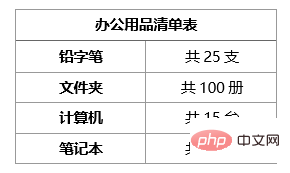
下面之所以介紹這兩個方法,主要是因為它足夠智能,針對的是沒有規律的文本數字混排非常實用,希望大家看完之后都能在實際工作中運用起來。
具體操作方法如下:
第一步:首先將內容復制到Word文檔,點擊【開始】-【編輯】-【替換】按鈕,或按【Ctrl+H】打開“查找和替換”對話框。
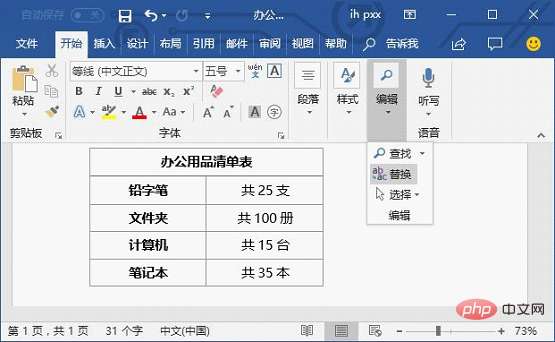
第二步:在“查找內容”文本框中輸入[!0-9],在替換為文本框中不要輸入內容。

第三步:點擊”更多“按鈕,勾選”使用通配符“復選框。

第四步:點擊”全部替換“按鈕,即可刪除表格中的文本,保留數值,從而提取出數據。
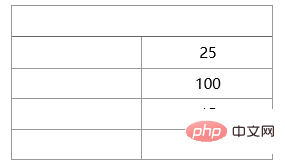
除此之外,我們還可以利用excel來快速提取數值。EXCEL本身就是專注于數據處理的工具,因此快速的處理大量的數據是 EXCEL 的精髓。而在 EXCEL 中,我認為最快速地提取法就是:【Ctrl+E】快速填充,真的超級方便。
具體操作方法如下:
第一步:首先,將Word表格數據復制到Excel表格中。
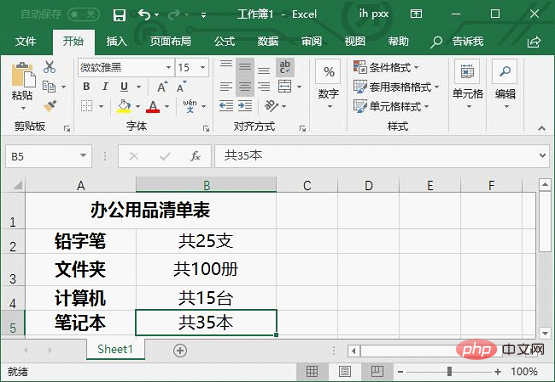
第二步:然后在一個或兩個單元格輸入你想要提取的數字,按【Enter】鍵確認。然后按【Ctrl+E】鍵就可以快速將剩下的數據按照第一個數據的規律,自動提取了。
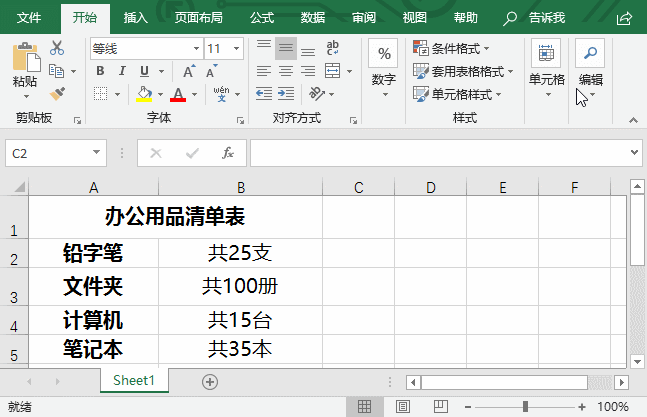
技巧提示:【Ctrl+E】鍵的真正作用就是:按照一定的規律批量填充數據。但需注意的是:此方法在使用時有版本限制,目前僅支持在Office 2013版以上才能操作噢~~~
總結:通過上述兩種方法,就能在文本數字混排的表格中提取自己想要的數字,以便于進行數據的匯總計算。
推薦教程:《Word教程》



















